Windows 10 vám umožní přichytit okna aplikace k jednomu z nichna straně obrazovky. Tato funkce funguje bez ohledu na to, zda máte obrazovku průměrné velikosti nebo pokud máte ultraširokou obrazovku. Jediným problémem je, že bez ohledu na velikost obrazovky ji lze ve výchozím nastavení rozdělit do dvou sloupců. Pokud chcete pro svůj displej vytvořit vlastní mřížku, do které pak můžete okna přichytávat, musíte použít bezplatnou aplikaci s názvem WindowGrid.
Vlastní mřížka pro váš displej
Stáhněte si WindowGrid a rozbalte jej. Při spuštění EXE se zeptá, zda jej chcete nainstalovat, nebo použít přenosnou verzi. Přenosná verze má pochopitelně méně funkcí, ale nic velkého, co chybí.
Než ji budete moci použít, musíte ji nakonfigurovat. Přejděte na kartu Nastavení a vytvořte mřížku. Rozměry mřížky jsou sloupce po řádcích, takže konfigurace uvedená níže rozdělí obrazovku do tří sloupců a jednoho řádku.
Nastavte požadovanou mřížku a poté změňteklávesové zkratky ve vstupním panelu vpravo. Klávesy, které nastavíte, budou použity, když kliknete levým tlačítkem myši a podržíte okno, takže se nemusíte bát, že by interferovaly s jinými zkratkami.
Jakmile všechno nastavíte, nezapomeňte kliknout na Uložit.

Chcete-li okno uchopit, klikněte na něj a přidržte jej pomocílevé tlačítko myši. Klepněte na klávesovou zkratku spojenou s příkazem move a poté uchopte okno, kam chcete. Uvidíte zvýraznění mřížky na obrazovce, kde můžete okno zachytit, a okno se samozřejmě přilepí na sloupec / řádek, do kterého jej přesunete.
Tato aplikace je skvělá pro každého, kdo má širokou obrazovkuale pokud máte velkou, ne nutně širokou obrazovku, může vám to pomoci lépe využít místo na obrazovce. Aplikace funguje skvěle s více obrazovkami, takže pokud používáte více než jednu obrazovku, můžete na všech obrazovkách přichytávat okna ve stejné konfiguraci.
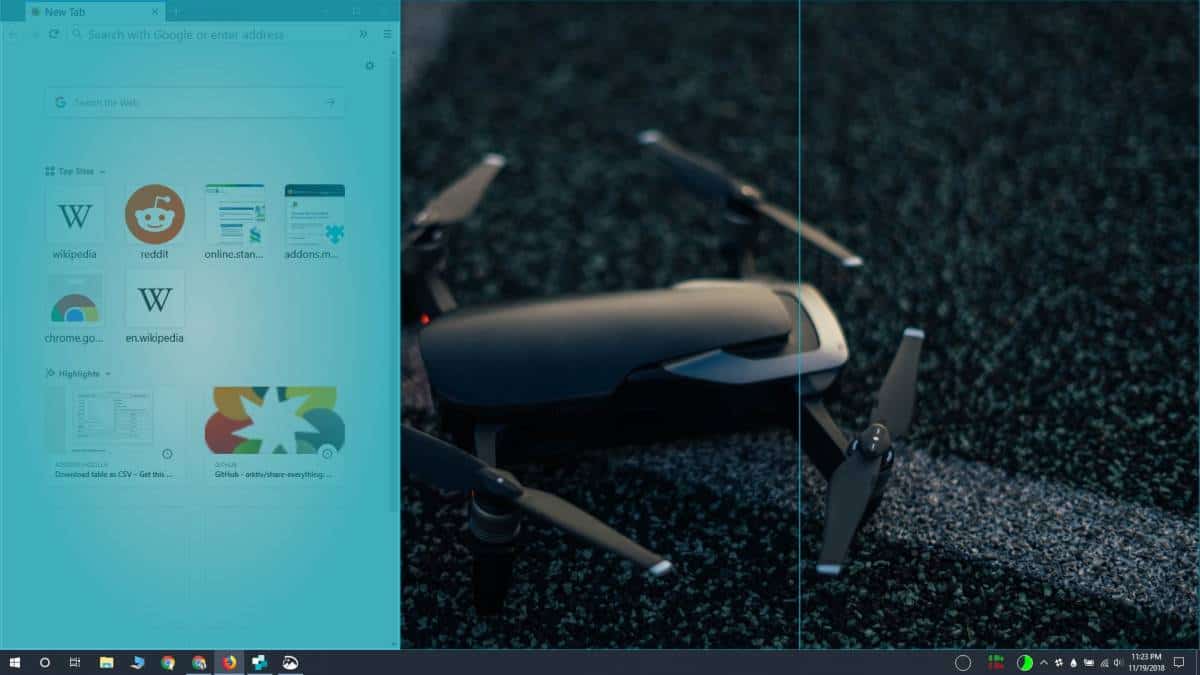
Aby bylo jasno, můžete nastavit pouze jednu mřížkukonfigurace a bude použita na každou obrazovku zvlášť. Pokud například vytvoříte mřížku 2 × 2 na dvou monitorech, každý monitor bude moci přichytávat okna v mřížce 2 × 2. Oba displeje nebudou tvořit jeden širší displej. Budou na sobě nezávislí, ale bude na ně použita stejná konfigurace mřížky.













Komentáře